电脑显卡怎么看?教你如何看显卡性能参数的好坏
 319
319
 拍明
拍明
原标题:电脑显卡怎么看?教你如何看显卡性能参数的好坏
买电脑有四大电脑核心部件性能参数必须要看,它们分别是:CPU、显卡、内存和显示屏, 那么电脑显卡怎么看呢?下面来教你如何看显卡性能参数的好坏,就算小白都能看懂学会。
一、怎么看电脑显卡型号?
方法一:在设备管理器查看
1、鼠标右键点击此电脑图标(老版本Windows叫 计算机)选择“属性”
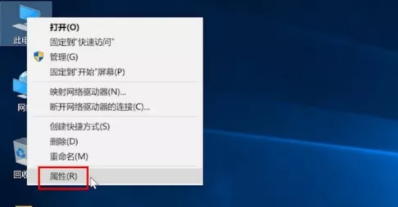
2、在弹出的窗口中点击“设备管理器,
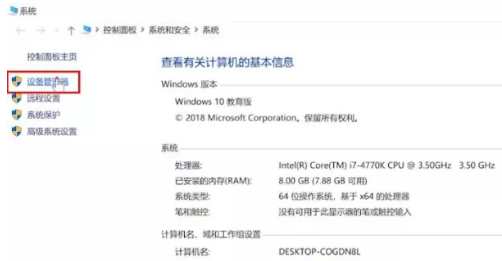
3、在弹出的窗口中找到显示适配器,点击右侧三角按钮即可查看显卡型号(有两个说明的是双显卡)。
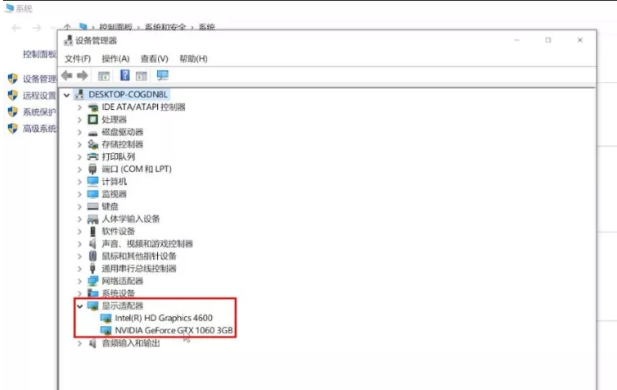
方法二:在诊断页面中查看
在“运行”(键盘同时按win+R),框中输入字母:dxdiag 按一下回车键。
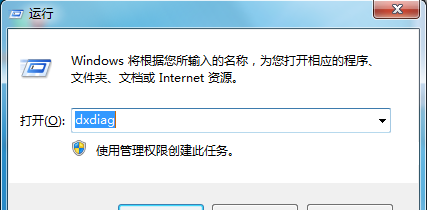
在弹出的诊断页面中的“显示”选项卡页面中就能看到显卡型号。
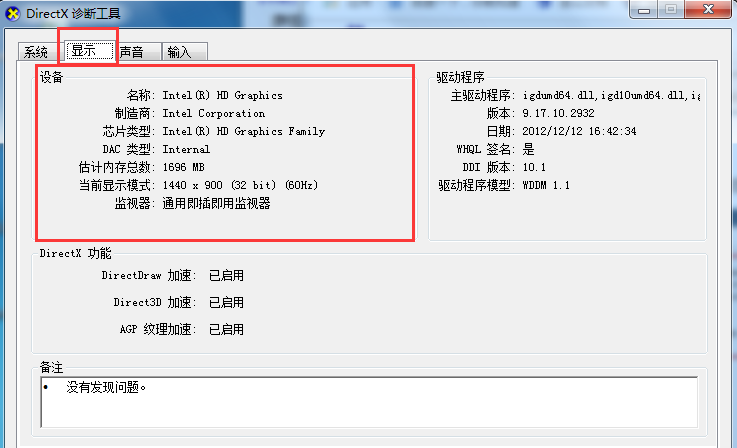
上面的这两种方法只能查看到显卡的型号,但却查看不到显卡的参数,那么,显卡的参数入科查看呢?下面我们继续来讲入科查看显卡参数。
二、如何看电脑显卡的参数?
方法一:用CPU-Z查看显卡参数
要查看显卡的参数可以使用一个功能强大的小软件,它就是CPU-Z,用CPU-Z不仅能查CPU的参数,也能查到显卡的工艺、流处理器、显存、GPU频率等参数信息。
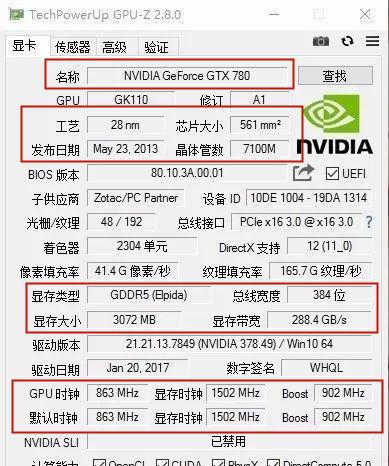
方法二:使用“NVIDIA控制面板”查看显卡参数
1、打开“NVIDIA控制面板”(方法1:桌面右击鼠标键选中打开;方法2:在控制面板里面找到“NVIDIA控制面板”打开)
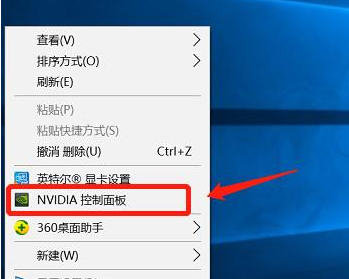
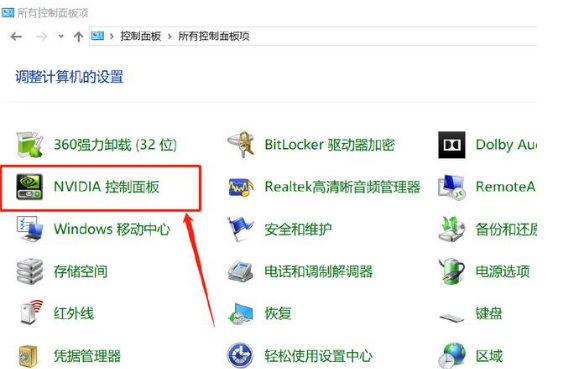
2.然后找到左下角的“系统信息”点击进入会弹出个窗口
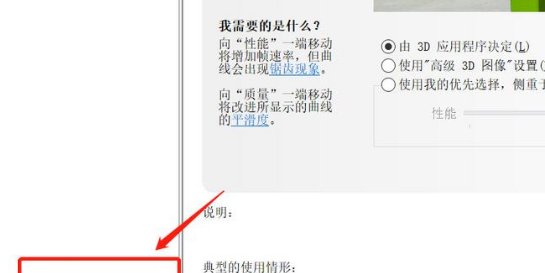
3.”NVIDIA硬件及运行该硬件的系统详细信息“这个时候会出现个硬件在窗口的右边可以下拉查看具体信息
如果是A卡,不是N卡,那又怎么查看呢
集成显卡的更简单了,直接找到集成显卡控制面板点击”选项和支持“就可以查看了

三、影响显卡性能的4大主要参数
1、架构:越新越好
架构也就是显卡使用的技术。一般来说新一代的显卡,架构越新,计算能力越强,就如 老式汽车发动机和新型发动机的区别,省油而且性能更强。所以原则上是买新不买旧。
2、流处理器:越多越好
流处理器简称SP,也叫渲染管,是显卡最重要的参数,流处理器的数量直接影响显卡性能。流处理器数量越多,显卡画图的能力越强,速度也越快。(当然必须是同一代的显卡比较流处理器的数量才有意义)
3、GPU频率
GPU频率越高,性能越强,发热也越大,功耗越高;频率低,性能弱,发热也越小。
4、显存容量
显存能提供临时的存储功能。很多奸商会把显存当做显卡的卖点来忽悠小白,这里要说的是,大显存有用,但不是那么的重要,架构不行,显存再大也耍流氓。
举个例子:显存是停车场,如果停车场的马路不够宽(位宽 bit),汽车的速度也不够快(显存频率MHz),那么这个停车场的吞吐量就很小,修一个超大的停车场纯属浪费资源。
电脑显卡怎么看?看完以上内容,相信就算你是小白也会知道怎么去看显卡参数,挑选好的显卡了。
责任编辑:David
【免责声明】
1、本文内容、数据、图表等来源于网络引用或其他公开资料,版权归属原作者、原发表出处。若版权所有方对本文的引用持有异议,请联系拍明芯城(marketing@iczoom.com),本方将及时处理。
2、本文的引用仅供读者交流学习使用,不涉及商业目的。
3、本文内容仅代表作者观点,拍明芯城不对内容的准确性、可靠性或完整性提供明示或暗示的保证。读者阅读本文后做出的决定或行为,是基于自主意愿和独立判断做出的,请读者明确相关结果。
4、如需转载本方拥有版权的文章,请联系拍明芯城(marketing@iczoom.com)注明“转载原因”。未经允许私自转载拍明芯城将保留追究其法律责任的权利。
拍明芯城拥有对此声明的最终解释权。




 产品分类
产品分类





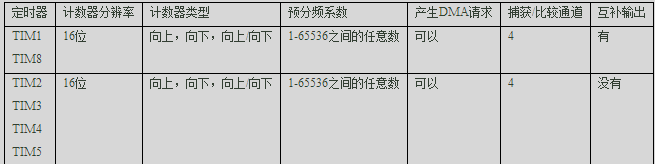
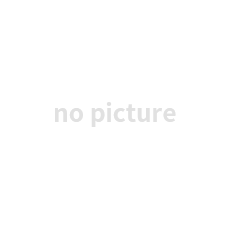








 2012- 2022 拍明芯城ICZOOM.com 版权所有 客服热线:400-693-8369 (9:00-18:00)
2012- 2022 拍明芯城ICZOOM.com 版权所有 客服热线:400-693-8369 (9:00-18:00)


